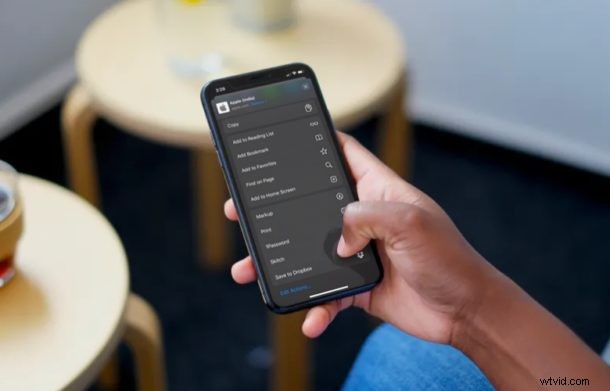
Si vous êtes un utilisateur d'iPhone ou d'iPad, vous connaissez probablement le menu de partage d'iOS. Il vous donne accès à bien plus d'options que la simple possibilité d'envoyer des informations à différentes applications ou de partager des fichiers avec d'autres utilisateurs. Saviez-vous que vous pouviez personnaliser ce menu de partage selon vos préférences ?
Apple appelle ce menu "Share Sheet", et il existe depuis quelques années. Cependant, avec l'introduction d'ipadOS et d'iOS 13, Share Sheet a reçu des changements visuels majeurs et d'autres améliorations. Il y a beaucoup plus de flexibilité en matière de personnalisation, afin que les utilisateurs puissent avoir plus de contrôle sur ce qui est affiché dans ce menu.
Vous souhaitez savoir comment cela fonctionne, afin de pouvoir personnaliser la feuille de partage sur votre appareil iOS ? Ne cherchez pas plus loin, car dans cet article, nous expliquerons exactement comment vous pouvez ajouter et modifier des options de menu de partage sur l'iPhone et l'iPad, tant qu'ils exécutent iOS 13 ou une version ultérieure.
Comment ajouter et modifier les options du menu de partage sur iPhone et iPad
La feuille de partage dans iOS 13 ne reste pas constante d'une application à l'autre. Certaines options que vous voyez dans le menu de partage sont strictement spécifiques à l'application que vous utilisez. Cependant, la procédure pour ajouter et modifier des options dans la feuille de partage reste la même. Alors, sans plus tarder, examinons les étapes nécessaires.
- Vous pouvez accéder à la feuille de partage à partir de n'importe quelle application que vous connaissez. Cependant, pour les besoins de cet article, nous utiliserons Safari. Appuyez simplement sur l'icône "Partager" pour faire apparaître la feuille de partage en bas de votre écran.
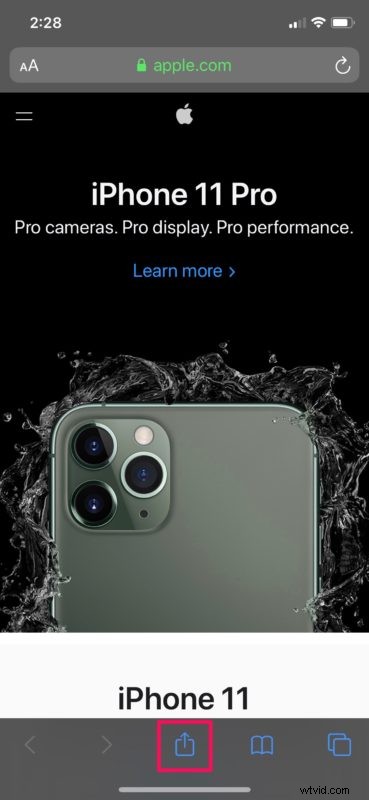
- Maintenant, balayez vers le haut pour obtenir une vue complète du menu de partage.
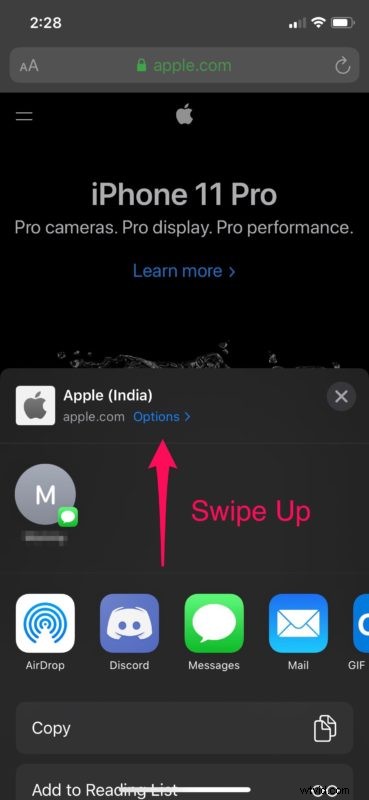
- Comme vous pouvez le voir ici, la feuille de partage est classée en trois segments. Le segment le plus haut est appelé la section Favoris. Juste en dessous, vous verrez une liste d'options spécifiques à l'application. Enfin, le troisième segment contiendra des raccourcis pour effectuer diverses autres actions, qui restent similaires dans toutes les applications.
Ici, faites défiler jusqu'en bas de la feuille de partage et appuyez sur "Modifier les actions…"
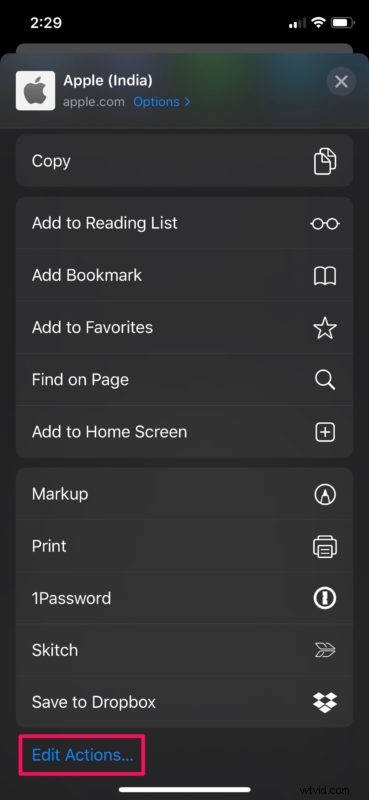
- Dans ce menu, vous pourrez ajouter des actions spécifiques à l'application et d'autres raccourcis à la section Favoris de la feuille de partage. Appuyez simplement sur l'icône verte "+" située juste à côté de chaque action, afin de les déplacer vers les favoris.
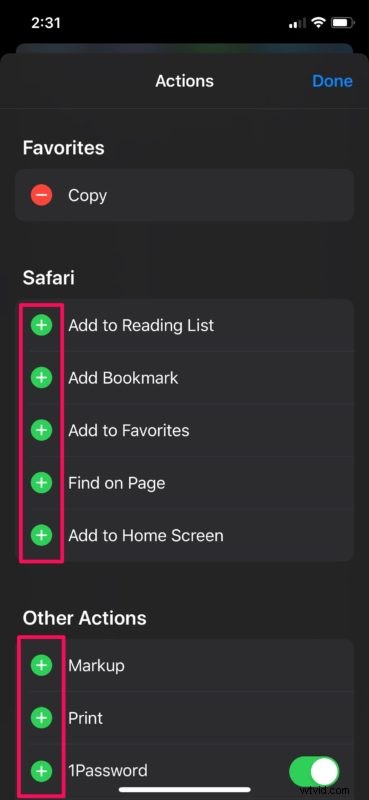
- Maintenant, si vous souhaitez réorganiser les actions dans la section Favoris, appuyez et maintenez l'icône "triple ligne" située juste à côté de chaque action et déplacez-les selon vos préférences.
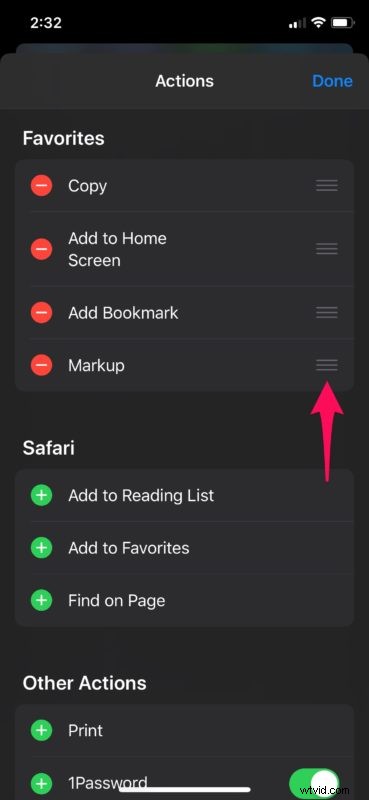
- Vous pouvez également supprimer les actions inutiles du segment Favoris en appuyant simplement sur l'icône "-" puis en confirmant en appuyant sur "Supprimer", comme indiqué dans la capture d'écran ci-dessous. Une fois que vous avez fini de personnaliser votre feuille de partage, appuyez sur "Terminé" pour confirmer les modifications.
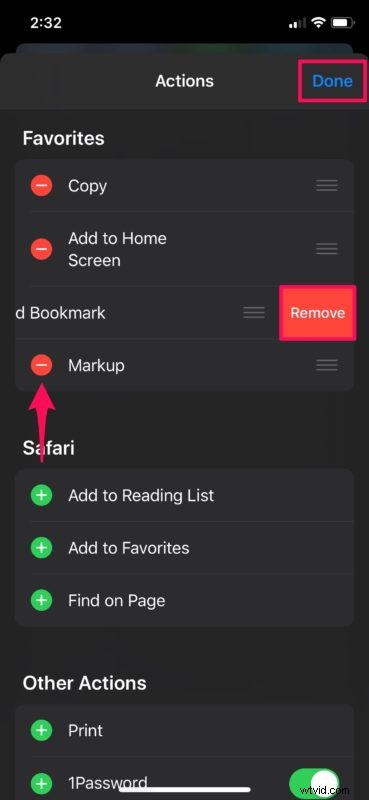
- De même, vous pouvez également personnaliser la rangée d'applications qui s'affichent dans la feuille de partage. Ceci est principalement utilisé pour envoyer des informations à d'autres applications et est utile lorsque vous souhaitez partager du contenu sur des plateformes de réseaux sociaux. Dans le menu de partage, faites défiler la rangée d'applications et appuyez sur "Plus", qui se trouve à la toute fin.
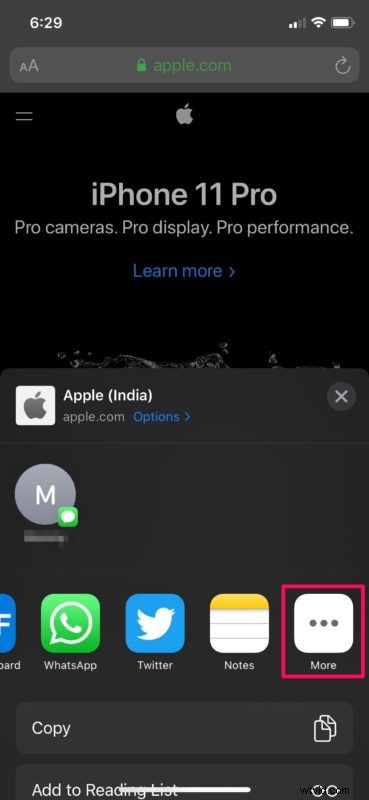
- Comme vous pouvez le voir dans la capture d'écran ci-dessous, vous pouvez ajouter, supprimer et réorganiser des applications dans la section Favoris, de la même manière que les étapes que nous venons de décrire ci-dessus. Une fois que vous l'avez personnalisé selon vos goûts, appuyez sur "Terminé" pour confirmer les modifications.
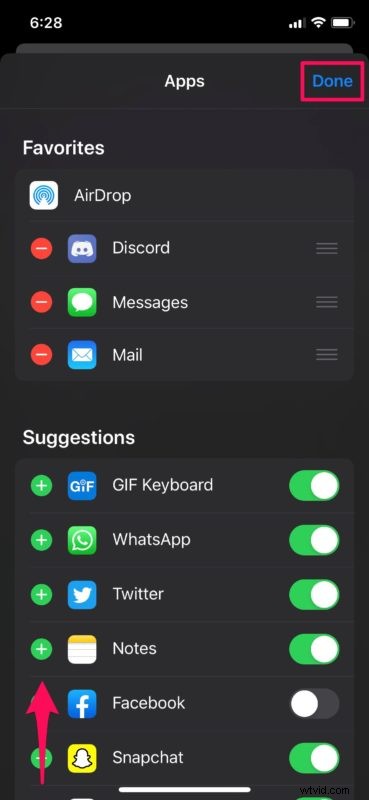
C'est à peu près tout ce que vous devez faire pour apporter des modifications au menu de partage sur votre iPhone et iPad.
Étant donné que le contenu affiché sur la feuille de partage est spécifique à l'application, vous pouvez nécessairement voir certaines de vos actions préférées lorsque vous basculez entre différentes applications. Supposons que vous ayez ajouté une action "Signet" aux Favoris dans Safari, vous ne la trouverez pas lorsque vous accéderez à la feuille de partage dans l'application Musique, car cette action particulière n'est pas prise en charge par l'application.
Par conséquent, vous souhaiterez peut-être modifier vos actions favorites afin de mieux les adapter à l'application que vous utilisez. Par conséquent, il vous faudra un certain temps avant de personnaliser soigneusement la feuille de partage en fonction de vos préférences dans diverses applications.
Cette fonctionnalité iOS est pratique dans de nombreuses situations et vous pouvez gagner beaucoup de temps en effectuant certaines actions dans la feuille de partage. Par exemple, vous pouvez utiliser l'action Skitch dans le menu de partage pour annoter des captures d'écran directement dans l'application Stock Photos, sans même avoir à ouvrir l'application Skitch elle-même.
Avez-vous personnalisé le menu de partage sur votre iPhone et iPad selon vos préférences ? Que pensez-vous de la feuille de partage repensée et de la personnalisation qu'elle a à offrir ? Faites-nous part de vos réflexions et opinions dans la section des commentaires ci-dessous.
